小米小爱音箱连接电脑 小爱音响连接电脑蓝牙步骤
小米小爱音箱可以通过蓝牙连接电脑,实现更便捷的音频播放体验,连接步骤非常简单,只需在电脑设置中打开蓝牙功能,然后在小爱音箱中按下配对键即可轻松完成连接。通过这种方式,用户可以在电脑上播放音乐、观看视频,甚至进行语音通话,带来更加便利的办公和娱乐体验。小爱音响连接电脑蓝牙,让生活更加便捷和多彩。
方法如下:
1.小爱音箱不仅可以连接WIFI来进行智能的操作,还可以当做平常的蓝牙音箱来使用。可以连接手机蓝牙或电脑蓝牙。

2.手机蓝牙:
首先,打开小爱音箱,手机打开蓝牙并进入到蓝牙配置界面。
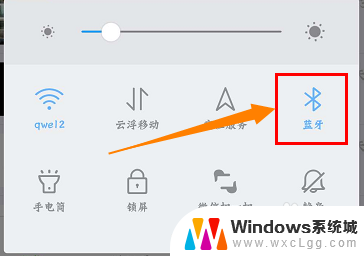
3.在搜索蓝牙那里找到小爱音箱的设备名称,再点击配对即可。
如果没有搜索连接到该音箱,确认是否被其他设备连接了。再次搜索连接。
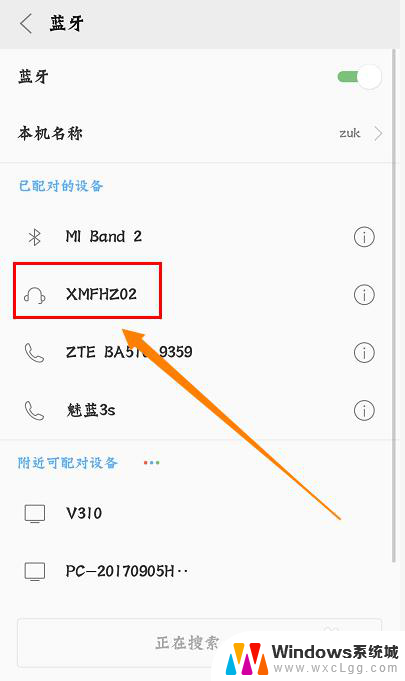
4.电脑蓝牙:
用电脑蓝牙连接小爱音箱时步骤会比较麻烦一点。
首先,开启小爱音箱,点开电脑【开始】>【控制面板】,进入到下一界面。
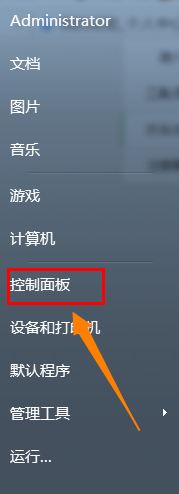
5.找到并点开【硬件和声音】,然后在【设备和打印机】那一行中找到并点开【添加Bluetooth设备】。
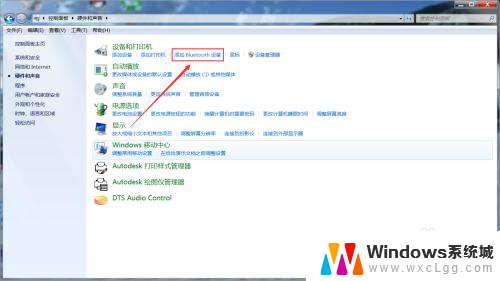
6.这时它会弹出一个窗口,正在搜索附近的蓝牙设备。找到小爱音箱的设备名称,然后点击【下一步】。
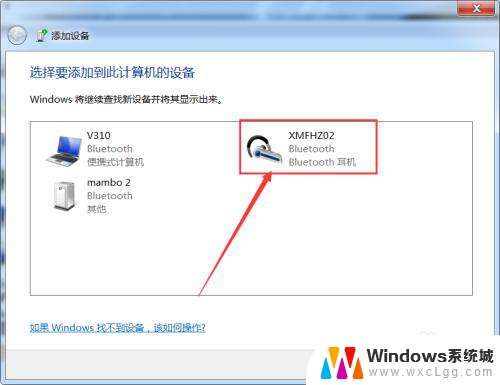
7.此时显示设备正在配置当中,需要等待一会。然后提示连接成功,
可以通过播放音乐来检测一下是否连接了。
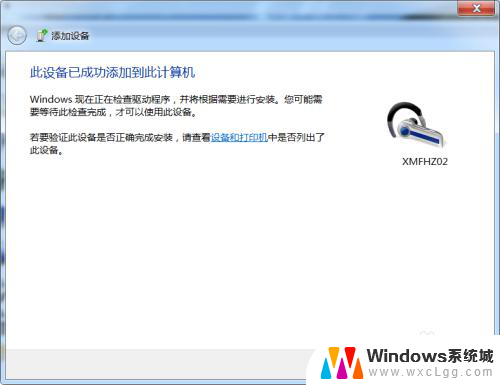
以上就是小米小爱音箱连接电脑的全部内容,对于不熟悉的用户可以根据小编的方法来操作,希望能够帮助到大家。
小米小爱音箱连接电脑 小爱音响连接电脑蓝牙步骤相关教程
-
 小爱同学音响怎么连接蓝牙放歌 小爱音箱蓝牙连接步骤
小爱同学音响怎么连接蓝牙放歌 小爱音箱蓝牙连接步骤2023-11-14
-
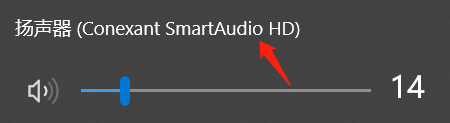 小爱同学连接电脑当音响 小爱同学电脑音箱连接方法
小爱同学连接电脑当音响 小爱同学电脑音箱连接方法2023-11-29
-
 小爱音箱可以连接笔记本电脑吗 小爱音响与电脑蓝牙连接步骤
小爱音箱可以连接笔记本电脑吗 小爱音响与电脑蓝牙连接步骤2023-09-27
-
 小米音箱可以连接蓝牙吗 小米蓝牙音响连接方法
小米音箱可以连接蓝牙吗 小米蓝牙音响连接方法2025-03-23
-
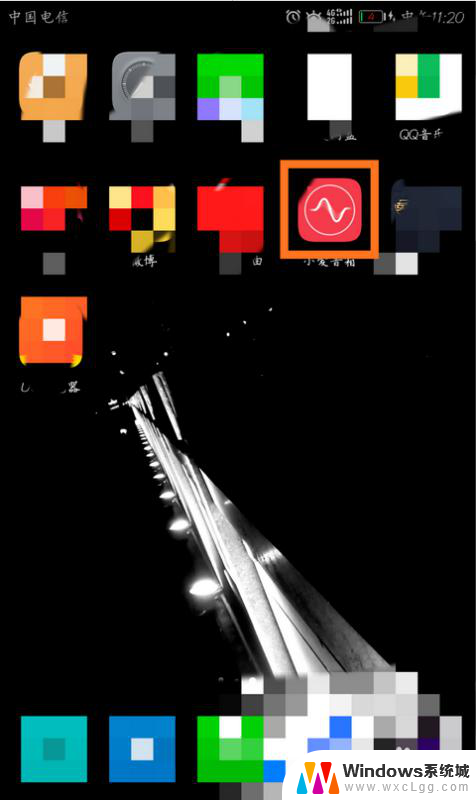 小爱同学怎么连接音响 如何设置小爱同学音响连接
小爱同学怎么连接音响 如何设置小爱同学音响连接2024-02-08
-
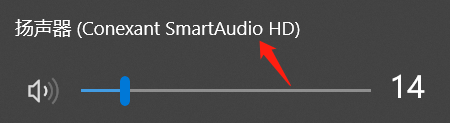 小爱音箱可以接电脑吗 小爱同学怎么将电脑作为音响使用
小爱音箱可以接电脑吗 小爱同学怎么将电脑作为音响使用2024-03-29
电脑教程推荐
- 1 固态硬盘装进去电脑没有显示怎么办 电脑新增固态硬盘无法显示怎么办
- 2 switch手柄对应键盘键位 手柄按键对应键盘键位图
- 3 微信图片怎么发原图 微信发图片怎样选择原图
- 4 微信拉黑对方怎么拉回来 怎么解除微信拉黑
- 5 笔记本键盘数字打不出 笔记本电脑数字键无法使用的解决方法
- 6 天正打开时怎么切换cad版本 天正CAD默认运行的CAD版本如何更改
- 7 家庭wifi密码忘记了怎么找回来 家里wifi密码忘了怎么办
- 8 怎么关闭edge浏览器的广告 Edge浏览器拦截弹窗和广告的步骤
- 9 windows未激活怎么弄 windows系统未激活怎么解决
- 10 文件夹顺序如何自己设置 电脑文件夹自定义排序方法